Флеш-карта является съемным устройством, которое применяется для хранения и переноса пользовательских данных. Но в процессе эксплуатации носители выходят из строя или начинают работать со сбоями. Чтобы выполнить восстановление флешки, необходимо рассмотреть основные причины поломки и способы реанимации USB-Flash.

Как определить VID и PID для восстановления флеш-карты
Реанимировать съемный носитель при программных сбоях несложно. Но чтобы починка была благополучной, важно уточнить комбинации VID и PID (VendorID и ProductID), а затем поискать в интернете восстанавливающий софт.
Код VID предназначается для определения марки флеш-карты, а PID идентифицирует модель. Практически все контроллеры на внешних накопителях обладают такими обозначениями. Однако производители дешевых карт памяти часто пренебрегают платной идентификацией и вписывают ID-номера наугад.
Восстанавливаем флешку с помощью программ для ремонта и восстановления флеш-накопителей
Перед определением кода следует убедиться, что носитель отображается на ПК или ноутбуке. Это подтверждается характерным звуком во время подключения, отображением флеш-накопителя в списке подключенных устройств или «Диспетчере задач».
Если компьютер не видит его, найти VendorID и ProductID, а потом починить носитель, будет практически невозможно.
Для удобной идентификации ID-номеров потребуется установить специальную программу. Но в картах формата МикроSD, MMC и SD такие обозначения отсутствуют. Поэтому при проверке комбинаций на экране будет отображаться информация об идентификаторе кардридера.
Узнать VID и PID можно следующими способами:
.png)
- Flash Drive Information Extractor – утилита используется для отображения подробной информации о накопителях, включая сведения VID и PID. Запустив инструмент, необходимо найти пункт «Получить данные о флеш-карте», а затем скопировать информацию с помощью комбинации «CTRL+C».
- USBDeview – позволяет просмотреть историю подключений к компьютеру. Чтобы упростить поиск, следует снять галочку возле пункта «Показывать отключенные девайсы», после чего система отобразит только активные накопители. Дальше на экране появятся данные VendorID и ProductID.
- ChipEasy – программа отличается удобным интерфейсом, поэтому процесс идентификации будет максимально простым. Скачав утилиту, нужно перейти к выбору интересующего носителя и просмотреть его технические характеристики.
- CheckUDisk – простая программа для получения сведений о флеш-картах.
- Изучение платы – такой способ используется в тех случаях, если программные методы не дают положительных результатов. Для идентификации данных придется вскрыть корпус. При отсутствии параметров следует посмотреть на маркировку контроллера. Дальше нужно выполнить анализ значений через специальные сервисы.
- Панель свойств – этот метод подойдет для тех пользователей, которые не планируют устанавливать сторонний софт. Для проверки VID и PID необходимо кликнуть правой клавишей мыши по названию флеш-карты, нажать на «Свойства», перейти в раздел «Оборудование» и вкладку «Сведения. В открывшемся меню будут доступен подпункт «Свойства» и «ИД оборудования». Остается нажать на кнопку «Значения» и просмотреть идентификацию.
Как найти программу по восстановлению флешки
Чтобы восстановить поврежденную флеш-карту, необходимо скачать подходящее программное обеспечение. Существуют универсальные утилиты или фирменные инструменты для работы с накопителями отдельных брендов (SmartBuy 16 GB, Transcend, Kingston, Apacer, ADATA и т.д.).
Чтобы найти софт по данным VID и PID, следует воспользоваться специальными поисковыми сервисами. Некоторые ресурсы доступны на русском языке, что упрощает поиск программного обеспечения.
Рейтинг лучших бесплатных программ
В топе «ремонтирующих» программ для Data Flash Disk находятся такие варианты:
![]()
- Transcend JetFlash Online Recovery – предназначается для накопителей «Трансенд», но может использоваться и при реанимации флеш-карт от сторонних марок. На сайте производителя доступно 2 версии утилиты – для JetFlash 620 и для других моделей.
Чтобы «оживить» устройство, потребуется подключиться к интернету для поиска оптимального варианта устранения ошибок и сохранения пользовательских данных. - Silicon Power Flash Drive Recovery Software – разработана для пользователей продукции Silicon Power. Чтобы загрузить ее, необходимо открыть сайт компании и пройти авторизацию по электронной почте. Дальше вам будет доступен ZIP-архив «UFD_Recover_Tool», в котором есть программа SP Recovery Utility для восстановления работоспособности карты.
Как и предыдущий вариант, эта утилита требует доступа к интернету. Процедура лечения состоит из нескольких этапов – идентификация, диагностика и автоматическая реанимация носителя. - Kingston Format Utility – если вам нужно починить USB-флеш-накопитель Kingston серии DataTraveler HyperX 3.0, воспользуйтесь фирменным софтом Kingston. Инструмент может исправлять различные программные ошибки и восстанавливать заводские настройки носителя.
- ADATA USB Flash Drive Online Recovery – утилита разработана для карт памяти Adata. Она поможет «вылечить» файловую систему и устранить какой-либо сбой в ее работе. Если операционная система не может прочитать содержимое устройства и отображает ошибку «Диск не отформатирован», этот инструмент исправит ситуацию. Чтобы запустить приложение, следует ввести серийный код флеш-карты.
- Apacer Repair Utility, Apacer Flash Drive Repair Tool – серия специализированного софта для накопителей Apacer. Приложения способны проводить простое или низкоуровневое форматирование корневого хранилища.
- Formatter Silicon Power – используется для низкоуровневого форматирования флеш-карт производителя Silicon Power и устройств от многих других марок.
- HP USB Disk Storage Format Tool – подходит для пользователей накопителей производства Hewlett Packard.
- Программа D-Soft Flash Doctor – представляет собой универсальный инструмент без привязки к производителю, который устраняет неисправности в работе флеш-карт посредством низкоуровневого форматирования. Также средство умеет создавать образ флеш-накопителя для исключения поломок в будущем.
Если нужно исправлять ошибки на флеш-картах от других брендов, например, SmartBuy 8GB или Mirex, можно использовать стандартную опцию форматирования Windows.
Если вы заметили, что флеш-накопитель работает некорректно, а времени на поиск подходящего ПО нет, попробуйте устранить дефект через командную строку или свойства накопителя.
Это делается по следующей инструкции:
- Вставляем устройство в USB-порт ПК или ноутбука.
- По возможности делаем резервные копии файлов.
- Переходим в проводник и нажимаем правой клавишей мыши по флеш-накопителю, чтобы открыть «Свойства».
- Ищем вкладку «Сервис».
- Выбираем опцию «Проверить диск и исправить ошибки».
- Ожидаем завершения проверки.
Когда системная утилита CHKDSK завершит диагностику, можно отформатировать карту памяти.
Какую выбрать
Чтобы подобрать качественную программу для ремонта флеш-карт, независимо от их производителя, объема памяти в ГБ и других особенностей, следует рассмотреть ряд критериев выбора:

- Функционал.
При обзоре софта учитывайте как удобство интерфейса, так и доступные функции. Универсальные инструменты выполняют разные задачи, включая организацию загрузочного диска, выбор методов форматирования, диагностику и исправление ошибок.
Есть приложения, которые могут отремонтировать «битые» сектора и вернуть утерянные файлы. - Совместимость.
Следующий критерий – поддержка разных накопителей. Некоторые программы способны форматировать и восстанавливать как ЮСБ-флеш-накопители, так и карты памяти любых форматов (microSD, SD, Compact Flash, Memory Disk, MMC и прочие стандарты).
Лучшие программы быстро справляются с форматированием съемных носителей и определяют данные их идентификации.
- ← Как вернуть данные NTFS и FAT32 из файловой системы RAW без потери данных
- Что такое SATA3 →
Источник: memorygid.com
Как восстановить удаленные файлы с флэш-накопителя

Если ваша флешка перестанет работать, вы можете начать паниковать. Однако для восстановления и восстановления файлов можно воспользоваться программой восстановления флеш-накопителя. Эта программа из SoftOrbits может восстановить файлы за несколько щелчков мыши.
Почему моя флешка перестала работать?
Существуют различные причины, по которым флэш-накопитель может перестать работать, и вы можете получить сообщение об ошибке. Взгляните на следующее:
Сообщения об ошибках флэш-накопителя
Вы можете получить реальное сообщение об ошибке, например, следующее:
«Пожалуйста, вставьте диск в USB-накопитель».
«USB-накопитель не работает».
«USB-накопитель не отформатирован».
«Вам нужно отформатировать диск в диске Е, прежде чем использовать его.»
«Пожалуйста, вставьте диск в съемный диск».
«Системы отказывают в чтении USB.»
«USB-устройство не распознано: Одно из устройств, подключенных к этому компьютеру, вышло из строя, и Windows его не распознает».
Причины потери данных на флэш-накопителе USB
вредоносные программы и вирусы
Как восстановить файлы с USB флэш-накопителя
При использовании программного обеспечения Flash Drive Recovery от SoftOrbits для исправления USB-накопителя достаточно запустить программное обеспечение и выбрать флэш-накопитель. Программа интуитивно понятна и автоматически найдет файлы, восстановит их и отремонтирует USB-накопитель.
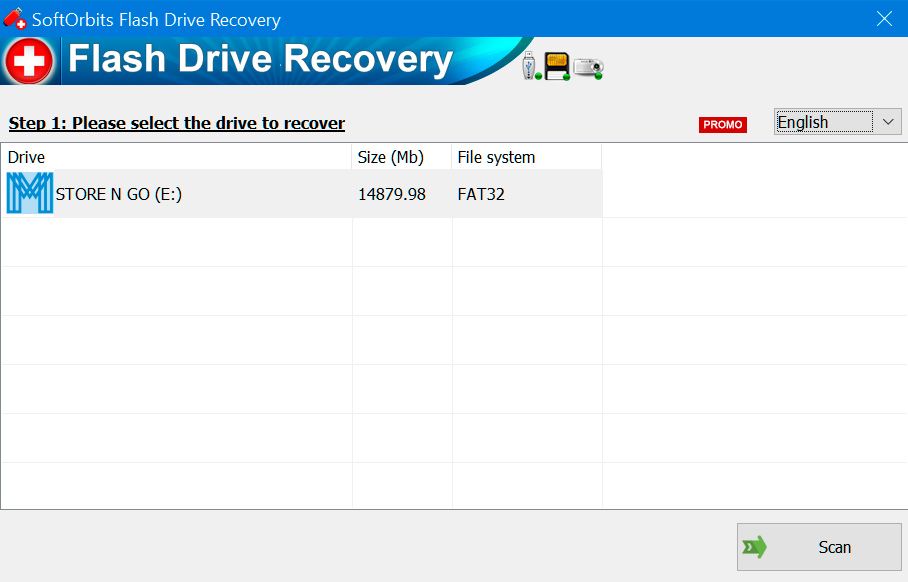
Лучшее программное обеспечение для восстановления флеш-накопителей
Вы можете использовать эту утилиту для ремонта USB, чтобы починить флэш-накопитель и восстановить файлы. Она проста в использовании, и вам нужно только подключить диск, запустить программу, и она покажет вам файлы, которые она может восстановить. Взгляните на следующее:
Быстрое и глубокое сканирование
При использовании данного программного обеспечения вы выбираете диск и позволяете программе выполнять быстрое и глубокое сканирование для восстановления файлов.
Как восстановить удаленные файлы с флэш-диска
Восстановить удаленные файлы очень просто. Вы можете запустить программу, и она обнаружит удаленные файлы в корзине для переработанных файлов.
Программное обеспечение для восстановления USB накопителей
Flash Drive Recovery — это программное обеспечение для восстановления USB-накопителей, поддерживающее диски Samsung, Patriot, Kingston, SanDisk, Verbatim, Lexar, PNY и др. Для извлечения файлов можно использовать программное обеспечение для восстановления перьевых дисков.
Восстановление файлов с карт памяти
Вы можете использовать это программное обеспечение для восстановления файлов на компактных и Micro SD дисках. Вы запустите программу, и она найдет ваши файлы и восстановит их.
Как восстановить удаленные фотографии с USB накопителей
Когда вы запустите программу, она попросит вас выбрать флэш-накопитель. Вы можете сидеть сложа руки во время сканирования диска и восстановления файлов.
Восстановление документов с флэш-карт
Если на Вашем флэш-накопителе находятся документы, такие как «Музыка», «Слово», «Excel» или «Видео», программное обеспечение найдет эти файлы для Вас.
Алгоритмы восстановления данных USB
При использовании этого программного обеспечения для ремонта USB флэш-накопителей, он будет сканировать файловые системы FAT32 или NTFS, и он может найти разделы, MBR, и другие объекты файловой системы. Если ни один из них не обнаружен, программное обеспечение выполнит глубокое сканирование, чтобы найти файлы и их размеры. Алгоритмы определят местонахождение и восстановят ваши данные интуитивно понятным образом.
Отзывы пользователей об успешно восстановленных данных
“Эта программа была очень проста в использовании, и я сразу же восстановил свои фотографии. Я просто запустила программу, и файлы появились! Я смогла их сохранить.”
“Я пытался восстановить документ Word с помощью Flash Drive Recovery. Это было просто и быстро, и все мои документы Word были там. Эта программа работает.”
“Я потеряла свои видео, которые мне были нужны для проекта, и решила попробовать эту программу. Я установила ее, и это заняло всего несколько минут, прежде чем мои видеозаписи были сохранены с поврежденного USB-накопителя. Эта программа сохранила мой проект.”
Как исправить поврежденную флешку: Пошаговое руководство
Если у вас поврежденный флэш-накопитель, вы можете использовать это программное обеспечение для восстановления флэш-дисков. Она проста в использовании, и вы можете восстанавливать свои файлы. Выполните следующие шаги:
Вставьте флешку в компьютер.
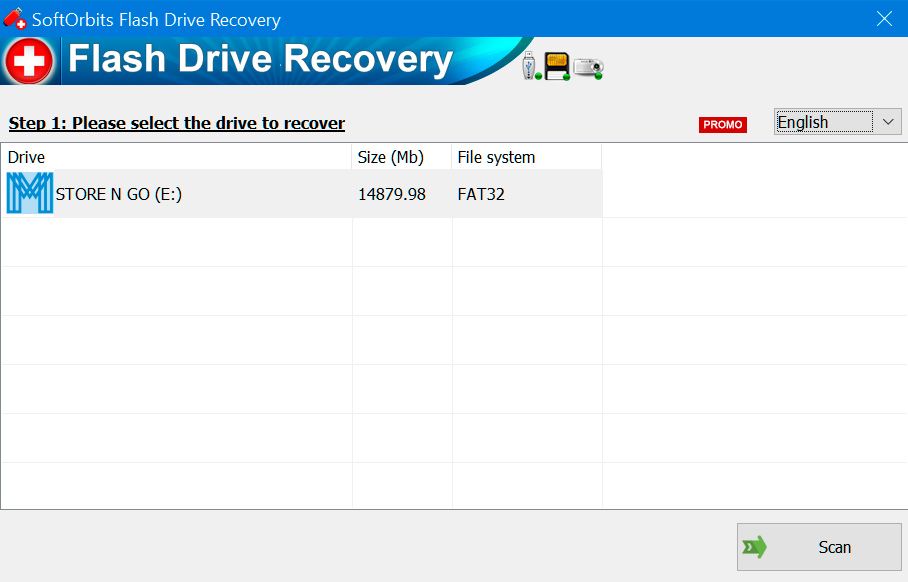
Сканируйте флешку с помощью программного обеспечения.
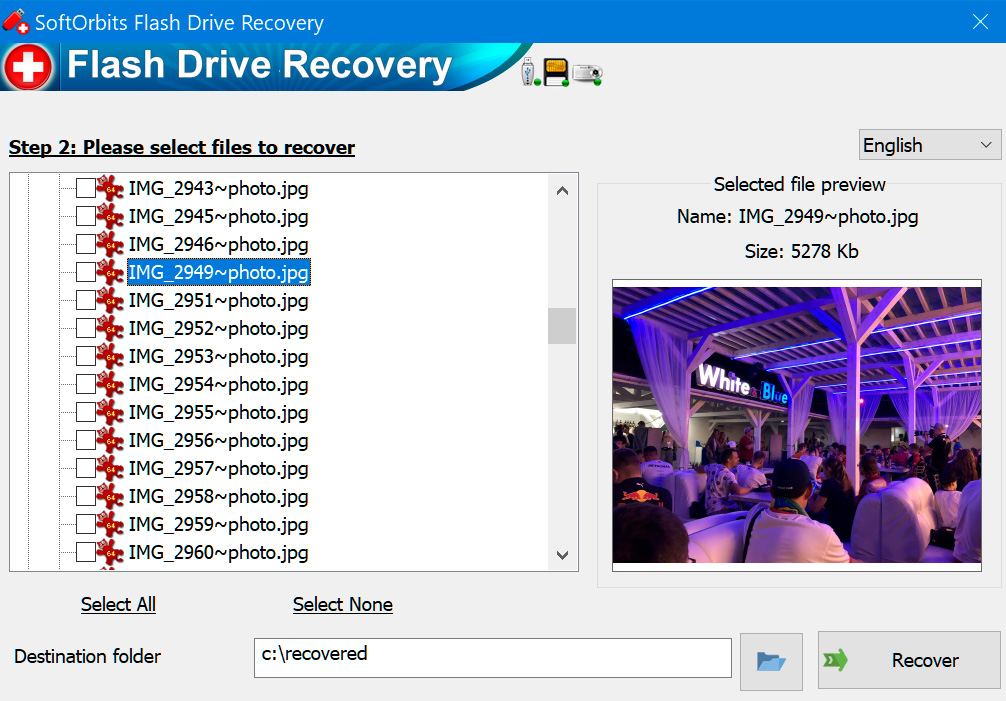
Проверьте найденные файлы.
Установите папку назначения.
Сохраните восстановленные файлы.
Программа проста и интуитивно понятна, а также позволяет легко находить и восстанавливать поврежденные файлы. С помощью нескольких щелчков мыши вы можете восстановить поврежденные или потерянные файлы и сохранить их в другой папке.
Как исправить USB флэш-накопитель, который не распознается
Если USB-накопитель не распознан, программное обеспечение не сможет помочь. Однако существуют альтернативные решения, которые могут помочь решить эту проблему. Попробуйте эти идеи:
Проверка корзины для удаленных файлов
Попробуйте восстановить предыдущие версии файлов и папок.
Попробуйте использовать командные инструменты, такие как chkdsk (шаг за шагом).
Чкдск «водительская буква» /f
ATTRIB -H -R -S /s /D «буква привода»:*.*
Часто задаваемые вопросы
❓ Как навсегда удалить файлы с карты Micro SD?
Когда вы удаляете файлы с карты Micro SD, они не исчезают. Их все еще можно восстановить с помощью программного обеспечения или перейдя в корзину. Если вы хотите удалить файлы, убедитесь, что защита от записи не включена, а затем удалите файлы. После этого убедитесь, что вы опустошили корзину и навсегда удалили файлы.
❓ Как восстановить удаленные файлы с флешки?
Если вы удалили файлы с флэш-диска, можно воспользоваться функцией восстановления флэш-диска. Эта программа найдет удаленные файлы при запуске. Оно сохранит их в папке назначения. К счастью, когда вы удаляете файлы, они не исчезают полностью. Вы также можете проверить корзину для восстановления удаленных файлов.
❓ Как восстановить поврежденные файлы с USB под Windows 10?
Вы можете восстановить поврежденные файлы с USB-накопителя в Windows 10 с помощью программы восстановления флеш-накопителей. Вы подключаете флэш-накопитель, а затем запускаете программу. Поврежденные файлы будут восстановлены и добавлены в папку назначения. Вы можете сохранить их после восстановления.
❓ Как восстановить отформатированную SD-карту?
Вы можете вставить свою отформатированную SD-карту в ПК. Затем необходимо запустить программу восстановления флэш-дисков, и она найдет ваши файлы. Затем вы можете сохранить их в папке назначения. Программа интуитивно понятна и имеет алгоритм восстановления для поиска и извлечения файлов.
❓ Как исправить поврежденную флешку, не отформатировав ее?
Вам не нужно форматировать флэш-накопитель, чтобы его починить. Вы можете подключить ее к компьютеру. Затем запустите программу восстановления флэш-дисков от SoftOrbits. Оно определит местонахождение Вашего флеш-накопителя. Когда он это сделает, Вы должны выбрать его, и он найдет Ваши поврежденные файлы.
После этого Вы можете сохранить файлы в папке назначения.
❓ Как починить флешку, которая не читает?
Если ваша флешка не будет читать, вы захотите снять с нее файлы и сохранить их. Для этого можно использовать программу восстановления флэш-дисков. Вы можете подключить флэш-диск к компьютеру, а затем запустить программное обеспечение. Она определит местонахождение флэш-диска. Вы можете выбрать его и сохранить файлы в папку назначения.
❓ Как отремонтировать USB-флешку?
Вы можете отремонтировать флешку USB. Необходимо подключить его к компьютеру и запустить программу восстановления флеш-накопителя. Программа обнаружит флэш-накопитель. Вы можете выбрать его, и ваши файлы будут отправлены в папку назначения. Вы можете сохранить их, и ваши файлы будут сохранены.
Заключительные слова
Бывает катастрофически, что внезапно обнаруживается, что флэш-накопитель поврежден или не позволяет извлечь файлы. Однако есть решение. Программное обеспечение Flash Drive Recovery от SoftOrbits может восстановить файлы для вас. Вы можете подключить флэш-диск к компьютеру и установить это программное обеспечение. При запуске программы она обнаружит Ваш флеш-накопитель.
Вы можете выбрать флэш-диск, и программное обеспечение добавит восстановленные файлы в целевую папку.
Программа проста в использовании и в несколько кликов восстановит ваши файлы для вас. Оно работает с USB-накопителем, SD-накопителем, Micro SD-накопителем и многим другим. Оно может поддерживать USB-накопители Samsung, Patriot, Kingston, SanDisk, Verbatim, Lexar, PNY и многое другое. С помощью этого программного обеспечения можно быстро и легко восстановить утраченные или поврежденные файлы.
Просто запустите это программное обеспечение, и оно обнаружит ваши файлы, независимо от того, утеряны они, повреждены они или нет. Как только программа найдет их, она отправит их в вашу папку. Вы можете сохранить их.
Источник: www.softorbits.ru
Скачать бесплатно D-Soft Flash Doctor 1.4.1 RC1


D-Soft Flash Doctor помогает восстановить работоспособность USB Flash. В некоторых случаях возможно восстановить и данные. Любой желающий может скачать бесплатно D-Soft Flash Doctor.
Практика показывает, что активное использование флешки часто приводит к ее некорректной работе, когда она, к примеру, не позволяет записывать данные или не отображает информацию, которая уже находится на ней. Подобных симптомов может быть много, но большинство из них вызваны появлением бэд блоков, как у HDD.
Если флешка не была подвержена серьезному физическому воздействию, не была повреждена, а просто часто использовалась по назначению, скорее всего, ее можно «вылечить» с помощью соответствующего софта. D-Soft Flash Doctor проводит диагностику флеш-накопителей и использовать низкоуровневое форматирование для их восстановления. После форматирования все данные будут удалены, зато накопитель станет как новый.
В некоторых случаях форматирование не нужно, тогда утилита просто исправит ошибки, данные не будут утеряны.
Программа D-Soft Flash Doctor также позволяет делать резервные копии флешек, чтобы избежать потери информации. Удобный, очень простой интерфейс делает работу с ней легкой и непринужденной.
Источник: fireprog.ru